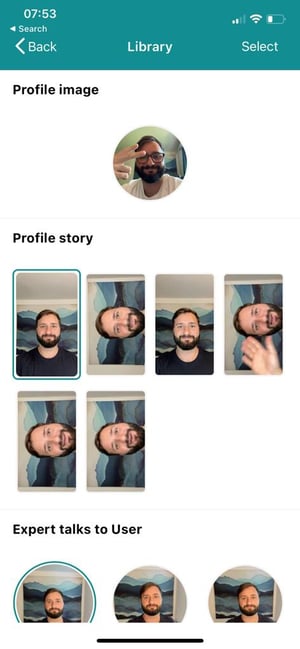Puedes presentarte a ti mismo y a tu empresa de forma aún más interactiva con OKOMO Video Stories. La nueva extensión de la aplicación móvil le permite grabar clips de vídeo cortos para su tarjeta de visita digital, widget de la empresa o para dar un empujón proactivo a sus clientes. De esta manera también puede dirigirse a los visitantes de su sitio web antes de una llamada para presentar sus productos y servicios.-1.png?width=550&height=384&name=ETTU_Video_03%20(1)-1.png)
Descarga la aplicación IOS para OKOMO Stories
- Descargue la última aplicación IOS o actualice a la última versión.
Descargar OKOMO para IOS (Apple Iphone)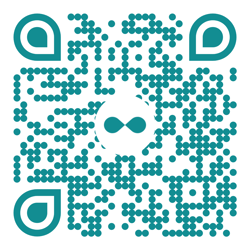
Descargar OKOMO para Android
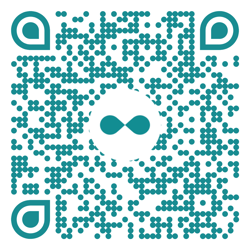
- Permite que la aplicación OKOMO acceda a fotos y videos.
- Haz clic en el icono de la cámara en la esquina superior derecha para grabar vídeos para tus Historias.
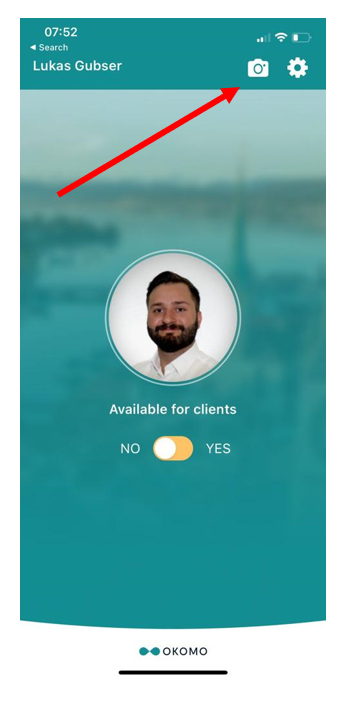
.jpeg?width=300&height=649&name=WhatsApp%20Image%202023-05-17%20at%2009.24.57%20(1).jpeg)
2 Grabar Story de perfil
- Haga clic en Story de perfil para grabar una nueva Story.
- Para empezar a grabar, haz clic en el icono Grabar, tienes un máximo de 20 segundos para grabar. Cuente algo sobre usted e invite al visitante del sitio web a ponerse en contacto con usted para un intercambio personal.
- Vuelva a hacer clic en el icono Grabar cuando haya terminado de grabar.
- Ahora puede reproducir su grabación, recortarla a la longitud deseada y guardarla con o sin sonido.
- Una vez que hayas guardado el clip, volverás al menú de inicio. Tu foto de perfil aparece ahora perfilada, indicando que tu historia aparece en tu tarjeta de visita digital. Haz clic en tu foto de perfil para ver la historia.
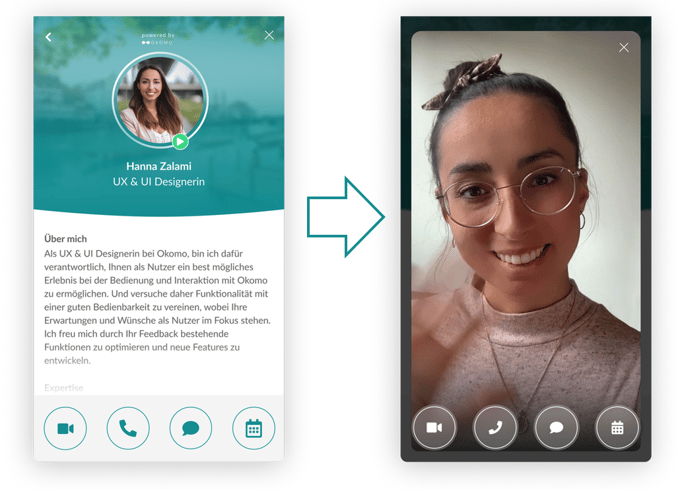
3 Grabar historias "Proactive Video-Chat Pop-up
Para poder grabar una historia de "Videochat proactivo emergente", primero debes crear un activador en el portal de administración. Ralf explica cómo crear un disparador en este vídeo.
En cuanto hayas creado el disparador y estés incluido como experto en un disparador, aparecerá la opción "Dirección del experto".
Piense primero en el disparador para el que desea grabar la intervención del experto. Aquí tienes un ejemplo con el producto: Auriculares😊.
Cuando esté listo, haga clic en grabar. De nuevo dispones de 20 segundos para la grabación.
A continuación, puede recortar el vídeo a la longitud deseada y guardarlo. Al guardar, debe seleccionar el disparador para el que está destinado el vídeo. Puedes utilizar el vídeo para varios disparadores.
¡Listo! Sus historias aparecen ahora en el sitio web.
4 Mediateca de historias
Puede gestionar sus historias grabadas en la mediateca. El borde verde le muestra qué historias están activas actualmente. ¿Quiere asignar otra grabación? Simplemente haga clic en el clip y luego en asignar. Elimine las grabaciones que no utilice.You can present yourself and your company even more interactively with OKOMO Video Stories!